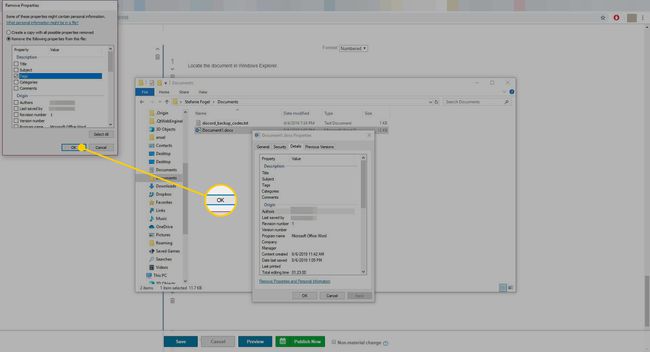Cara Menambahkan Tag ke Dokumen Word
Tambahkan tag, atau kata kunci, ke Microsoft Word dokumen untuk membuat dokumen lebih mudah ditemukan. Secara default, saat Anda menyimpan dokumen Word, tidak ada tag yang disimpan bersamanya, tetapi Anda dapat menambahkan tag Anda sendiri sebelum atau setelah membuat dokumen.
Petunjuk dalam artikel ini berlaku untuk Word 365, Word 2019, Word 2016, Word 2013, dan Word 2010.
Cara Menambahkan Tag ke File Word
Tag berguna ketika Anda memiliki beberapa dokumen terkait dalam satu folder atau di flashdisk, misalnya, dan setiap dokumen memiliki nama file non-deskriptif atau hampir identik seperti project.dok, proyek lainnya.docx, dan proyek1.docx lainnya. Untuk menemukan file terkait dalam folder dengan cepat, kategorikan setiap file dengan menerapkan tag. Kemudian, cari folder untuk tag tertentu untuk menemukan dokumen dengan tag itu.
Berikut cara menambahkan tag ke dokumen Microsoft Word:
-
Pergi ke Mengajukan > Simpan Sebagai.
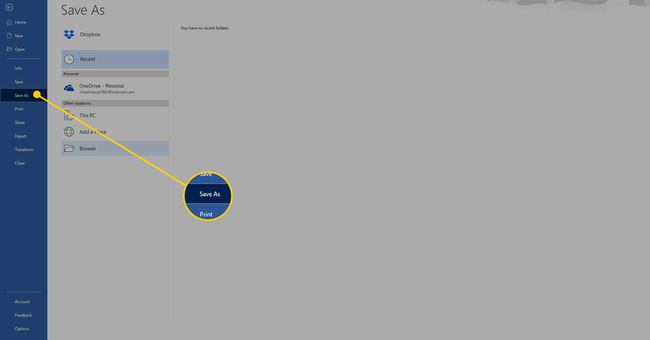
-
Pilih Jelajahi.
Di Word 2010, lewati langkah ini.
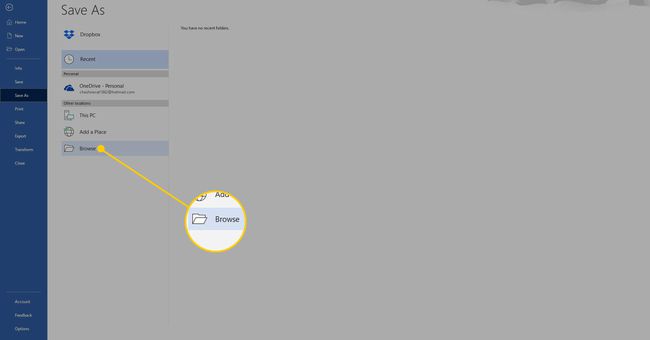
Pilih tempat untuk menyimpan dokumen dan masukkan nama untuk file tersebut.
-
Dalam Tag kotak teks, masukkan kata kunci yang diinginkan. Word secara otomatis menempatkan titik koma di akhir sehingga Anda dapat menambahkan beberapa tag.
Word mungkin merekomendasikan tag saat Anda mengetik. Pilih saran otomatis, jika cocok dengan kebutuhan Anda, dan gunakan tag khusus Anda.
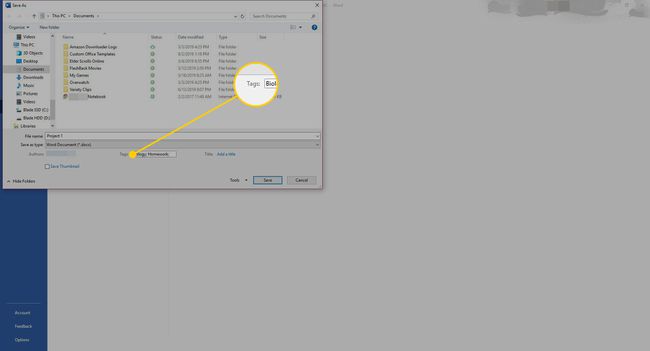
Simpan dokumen.
Cara Menambahkan Tag Menggunakan Windows Explorer
Anda dapat menambahkan tag ke dokumen Word bahkan jika Anda tidak menginstal aplikasi. Berikut caranya:
Buka Windows Explorer dan temukan dokumen Word.
-
Klik kanan file dan pilih Properti.
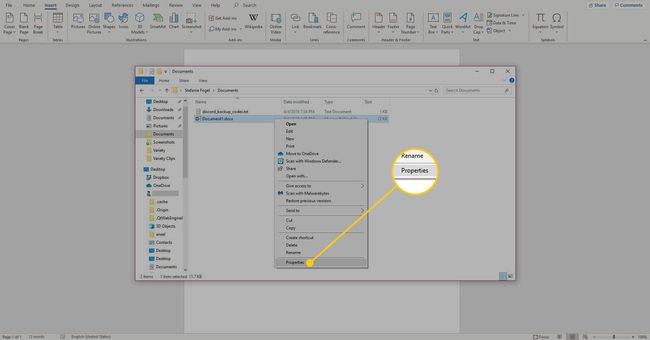
-
Pergi ke rincian tab.
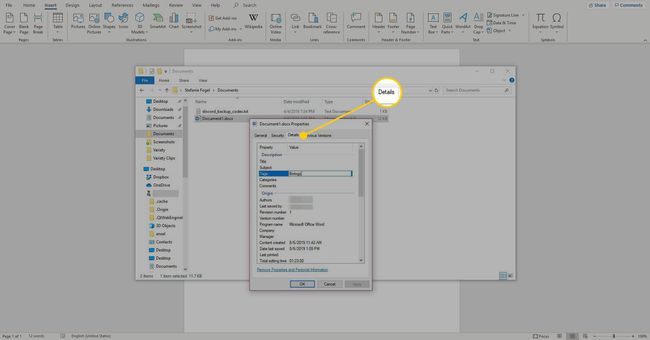
-
Dalam Tag kotak teks, masukkan kata kunci.
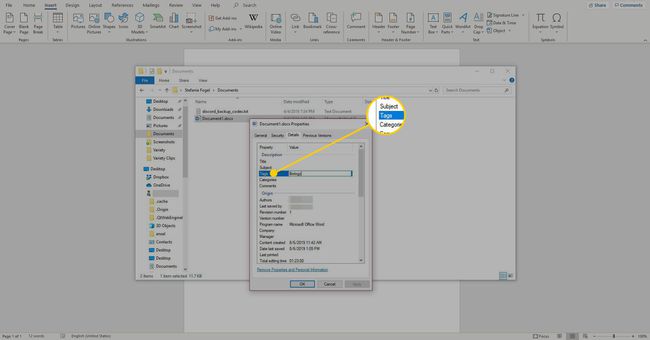
-
Pilih oke untuk menyimpan tag dan menutup kotak dialog.
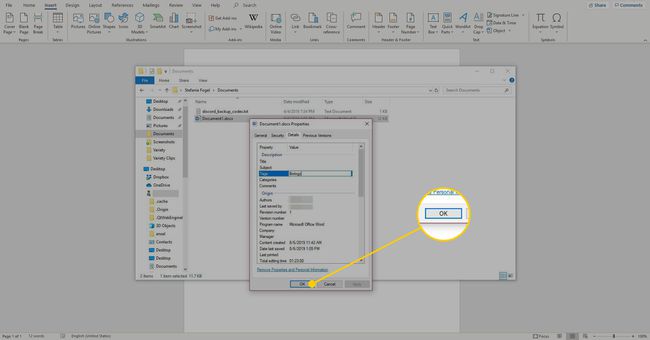
Cara Mengedit atau Menghapus Tag Dokumen Word
Setelah Anda menambahkan tag, edit atau hapus tag menggunakan metode yang dijelaskan di atas. Anda juga dapat memilih untuk menghapus semua tag dari file Word menggunakan langkah-langkah berikut:
Temukan dokumen di Windows Explorer.
-
Klik kanan file, lalu pilih Properti.
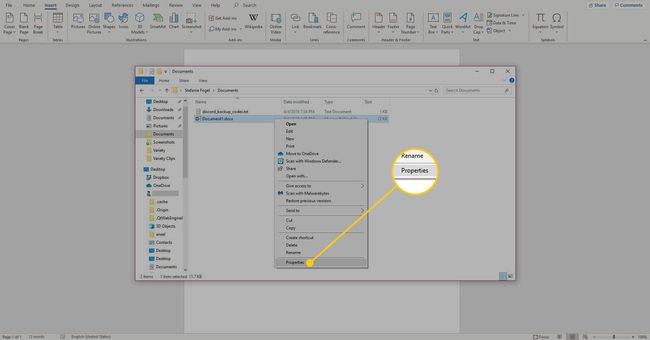
-
Pergi ke rincian tab.
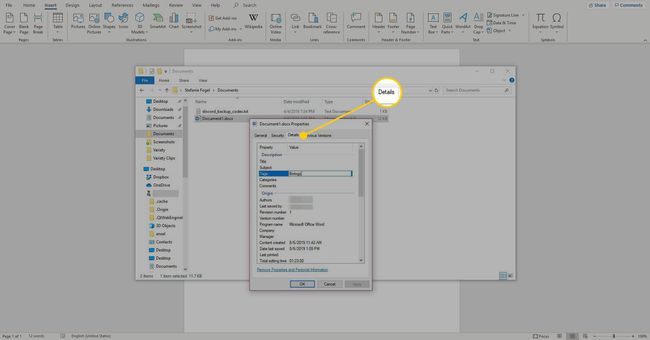
-
Pilih Hapus Properti dan Informasi Pribadi.
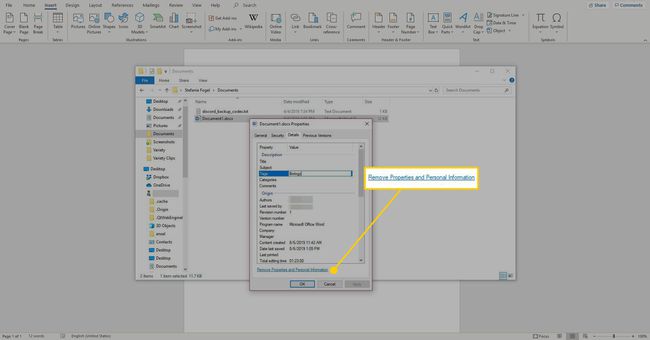
-
Pilih Hapus properti berikut dari file ini.
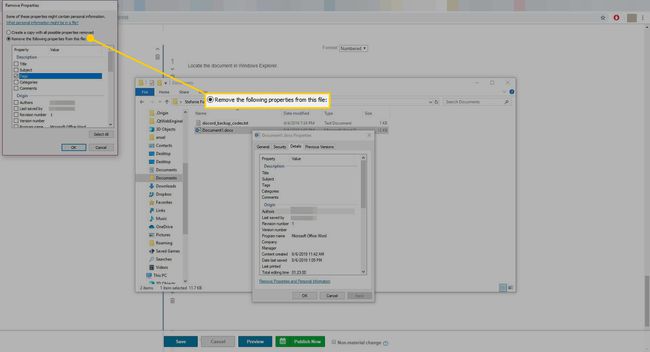
-
Pilih Tag kotak centang.
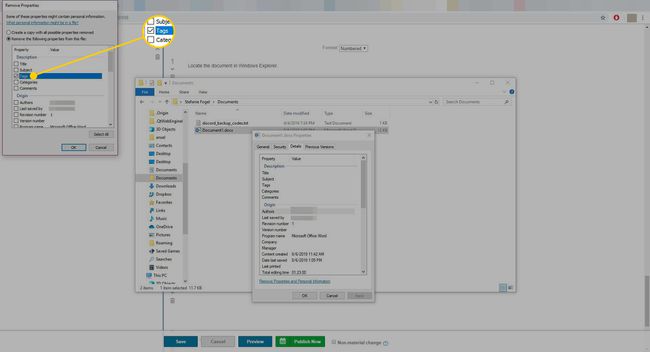
-
Pilih oke untuk menyimpan perubahan dan menutup kotak dialog.